2019年05月20日更新
Windows10の壁紙の保存場所!デスクトップ背景のテーマ画像はどこに?
Windows10の壁紙の保存場所を解説します。Windows10のデスクトップ背景の壁紙テーマ画像はWindows10内のどこの場所に保存されているか知っていますか?意外に知られていないWindows10の壁紙の保存場所を確認しておきましょう。

目次
Windows10の壁紙の保存場所はどこ?
Windows10の壁紙画像データはどこに保存されているか知っていますか?
通常、Windows10のデスクトップの壁紙を設定するときは、デスクトップを右クリックして「個人用設定」を選ぶか、コントロールパネルから「デスクトップのカスタマイズ」を選択して画像設定・変更を行いますが、直接Windows10の壁紙の画像データをコピーしたり加工したりしたいときに、保存場所が分からないと対処しようがありません。
今回は、意外に知らないWindows10の壁紙画像データの保存場所について解説します。
デスクトップ背景のテーマ画像の保存場所
Windows10のデスクトップ背景に使用されている壁紙テーマ画像のデータは、PCのメインハードディスク内の「Windows」→「Web」→「Wallpaper」フォルダ内に保存されています。
テーマ画像の保存場所を開く手順
Windows10の壁紙テーマ画像の保存場所を開く手順は、まず、エクスプローラーウインドウを開き、ウインドウ左側のメニュー一覧から「PC」を選択します。
ウインドウ内のメイン画面に表示されているWindows10の「メインハードディスクアイコン」をクリックして、上記のフォルダを順番に開けばWindows10の壁紙テーマ画像の保存場所にたどりつきます。
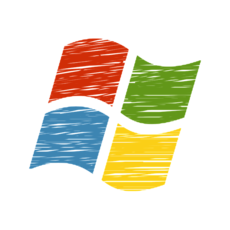 Windowsスポットライトの壁紙画像の保存場所とダウンロード方法を解説!
Windowsスポットライトの壁紙画像の保存場所とダウンロード方法を解説!Windows10の壁紙の場所を見つける方法
Windows10の壁紙データの場所を見つける方法として、保存場所のパスを利用するやり方があります。
壁紙の保存ファイルのパス
Windows10の壁紙データの保存場所のパスは「C:\Windows\Web\Wallpaper」です。このパスをエクスプローラーウインドウ上方のアドレスバーに入力して「Enter」キーを押せば、直接保存場所を開けます。
また、ブラウザの「検索・アドレスバー」に同パスを入力して「Enter」キーを押しても画像の閲覧が可能です。
 Androidの壁紙サイズの調べ方!ロック画面と待ち受けでの大きさの違いは?
Androidの壁紙サイズの調べ方!ロック画面と待ち受けでの大きさの違いは?Windows10のロック画面や4Kの壁紙の保存場所は?
では、Windows10のロック画面や4Kの壁紙画像のデータは、Windows10内のどこに保存されているのでしょうか?以下にその保存場所を解説します。
ロック画面の壁紙が保存されている場所
Windows10のロック画面の壁紙画像のデータは、「C:\Windows\Web\Screen」に保存されています。Windows10のロック画面の壁紙画像のデータは通常の壁紙画像のデータとは別のフォルダに保存されています。
4Kに対応した壁紙が保存されている場所
Windows10の4Kに対応した壁紙画像のデータは、「C:\Windows\Web\4K」に保存されています。Windows10の4Kに対応した壁紙画像のデータも通常の壁紙画像のデータとは別のフォルダに保存されています。
 Windows10の壁紙変更方法!デスクトップ背景の単色やスライドショーの設定は?
Windows10の壁紙変更方法!デスクトップ背景の単色やスライドショーの設定は?Windows10の壁紙の場所を確認しておこう!
Windows10の壁紙画像データの場所を確認しておきましょう。Windows10の壁紙画像データを直接コピーする必要ができたときに、Windows10内のどこにデータが保存されているか分からないと対処しようがありません。
Windows10内のデータ保存場所は、時間をおくと忘れる場合があるので、再度Windows10の壁紙画像データを利用する可能性がある場合は、保存場所のパスを控えておくことをおすすめします。
パスをメモ帳などで保存しておけば、Windows10の壁紙画像データの保存場所を開く必要ができた際に、エクスプローラーウインドウのアドレスバーにパスをコピー&ペーストすれば即時的に保存場所を開けるので便利です。










